docker安装java环境的实现步骤
本文是基于Linux centos8安装docker后再拉取镜像安装各个环境(tomcat,mysql,redis等等)
docker安装tomcat
下载tomcat(可以指定版本号,这里默认安装最新的版本哈,指定版本号示例 docker pull tomcat:9.0.37 )
[root@localhost ~]# docker pull tomcat:9.0.37
启动
[root@localhost ~]# docker run -d -p 8080:8080 --name tomcat01 tomcat
上面运行后发现不能访问 容器http://192.168.32.128:3355/(我的示例),请看下面分析
(阿里的某些容器,如tomcat的镜像的webapp文件夹是空的,在webapps.dist里面,所以注意要将webapps.dist文件复制到webapps的目录),如图所示

#进入容器目录 [root@localhost ~]# docker exec -it tomcat01 /bin/bash #切换到webapps.dist文件夹 root@77e211d23175:/usr/local/tomcat# cd webapps.dist #复制文件 root@77e211d23175:/usr/local/tomcat# cp -r webapps.dist/* webapps
再次重新访问 http://192.168.32.128:8080/ 即可(注意端口号是docker的)

这里顺便可以把修改后的tomcat作为一个新的容器,以免下一次再复制文件(e8c58b381b99 是tomcat容器id)
[root@localhost ~]# docker commit -m="完善webapps应有的文件" -a="张晓祥" e8c58b381b99 tomcat01:9.0.37
Docker安装Elasticsearch
官方安装方式 https://www.elastic.co/guide/en/elasticsearch/reference/7.5/docker.html
下载镜像
[root@localhost ~]# docker pull elasticsearch:7.9.0
创建网络,就是起个名字,如esnet
[root@localhost ~]# docker network create esnet
单节点运行(没有配置集群)
[root@localhost ~]# docker run -d --name elasticsearch --net esnet -p 9200:9200 -p 9300:9300 -e "discovery.type=single-node" elasticsearch:7.9.0
查看是否运行成功(如果还在启动会报 curl: (56) Recv failure: 连接被对方重设),当然也可以使用浏览器测试(注意把防火墙关闭了)
[root@localhost ~]# curl localhost:9200
启动成功返回示例

docker安装mysql
下载镜像
[root@localhost dcoekrdata]# docker pull mysql:8.0.21
运行(-d后台运行,-v数据挂载 -e环境配置)
[root@localhost dcoekrdata]# docker run -d -p 3306:3306 -v /home/dockerdata/mysql/conf:/etc/mysql/conf.d -v /home/dockerdata/mysql/data:/var/lib/mysql -e MYSQL_ROOT_PASSWORD=root --name root mysql:8.0.21
使用Navicat测试一下即可.
docker安装RocketMq
注意这个需要安装3个镜像才算OK哈,参考文档
https://www.jb51.net/article/202117.htm
1:安装mq
[root@localhost dcoekrdata]# docker pull rocketmqinc/rocketmq:4.3.2
运行mq服务器
docker run -d -p 9876:9876 -v /home/dockerdata/mq/namesrv/logs:/root/logs -v /home/dockerdata/mq/namesrv/store:/root/store --name rmqnamesrv -e "MAX_POSSIBLE_HEAP=100000000" rocketmqinc/rocketmq:4.3.2 sh mqnamesrv
2:安装broker
[root@localhost dcoekrdata]# docker pull rocketmqinc/rocketmq-broker:4.5.0-alpine-uid
配置broker
[root@localhost dcoekrdata]# cd /home/dockerdata/mq [root@localhost mq]# mkdir broker [root@localhost mq]# cd broker/ [root@localhost broker]# touch broker.conf [root@localhost broker]# vi broker.conf
配置文件(brokerIP1 =192.168.32.128是云服务器的公网IP,或者虚拟机Linux的IP,本文只是我的示例)
terName = DefaultCluster brokerName = broker-a brokerId = 0 deleteWhen = 04 fileReservedTime = 48 brokerRole = ASYNC_MASTER flushDiskType = ASYNC_FLUSH brokerIP1 =192.168.32.128
启动broker
docker run -d -p 10911:10911 -p 10909:10909 -v /home/dockerdata/mq/broker/logs:/root/logs -v /home/dockerdata/mq/broker/store:/root/store -v /home/dockerdata/mq/broker/broker.conf:/opt/rocketmq-4.3.2/conf/broker.conf --name rmqbroker --link rmqnamesrv:namesrv -e "NAMESRV_ADDR=namesrv:9876" -e "MAX_POSSIBLE_HEAP=200000000" rocketmqinc/rocketmq:4.3.2 sh mqbroker -c /opt/rocketmq-4.3.2/conf/broker.conf
3:安装控制台rocketmq-console-ng
[root@localhost broker]# docker pull styletang/rocketmq-console-ng:1.0.0
启动控制台(注意IP地址)
[root@localhost broker]# docker run -e "JAVA_OPTS=-Drocketmq.namesrv.addr=192.168.32.128:9876 -Dcom.rocketmq.sendMessageWithVIPChannel=false" -p 8080:8080 -t styletang/rocketmq-console-ng:1.0.0
安装成功,测试如图
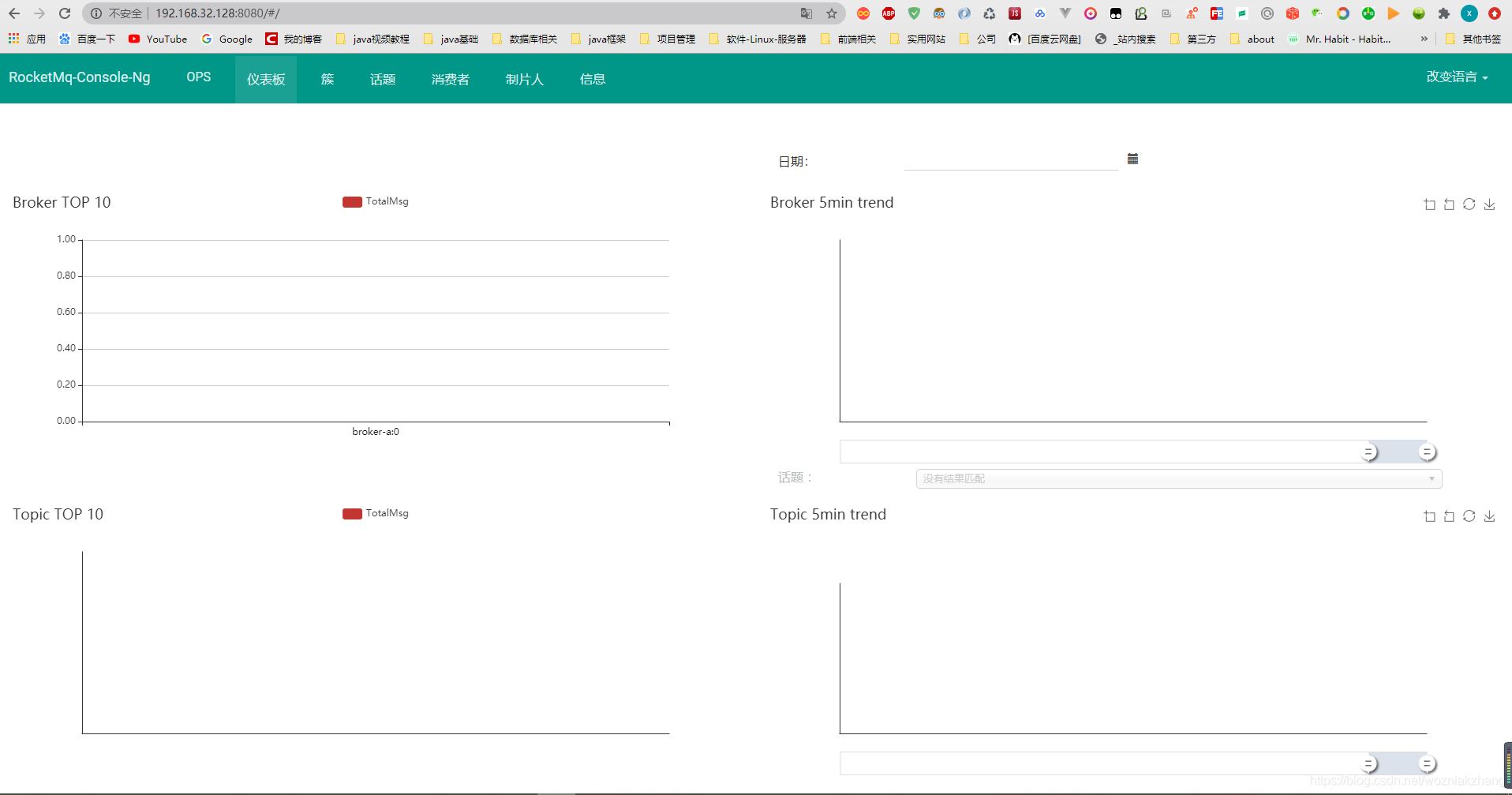
到此这篇关于docker安装java环境的实现步骤的文章就介绍到这了,更多相关docker安装java环境内容请搜索我们以前的文章或继续浏览下面的相关文章希望大家以后多多支持我们!

